學生機房管理助手是一款機房管理軟件,該軟件可以幫助教師們去控制學生的電腦,防止學生們在機房私自上網打游戲,逛網頁等,從而提升學生們的上課積極性,和專注力,從而減輕教師們的上課壓力,所以喜歡的話,就來下載體驗吧!
軟件功能
一、保護極域等26種電子教室,防止學生脫離電子教室的控制
學生常見脫控方法:
1、啟用windows防火墻,勾選“阻止所有傳入連接”;
2、用極域萬能密碼或密碼破解工具獲取的密碼進入,修改電子教室頻道等;
3、任務管理器->性能->資源監視器,右擊電子教室的進程->掛起或暫停進程;
4、禁用本地連接或者拔網線;;
5、用360流量防火墻、QQ電腦管家斷開電子教室的網絡連接;
6、用進程管理工具終止電子教室的進程;
7、修改windows啟動項,然后注銷,讓電子教室沒有運行;
8、使用虛擬機、虛擬桌面軟件來脫離電子教室的控制;
9、新建用戶,再切換到新用戶來脫離電子教室的控制;
10、開機選擇“帶網絡連接的安全模式”。
針對以上行為,本軟件將嚴加防范或藍屏鎖定(開機2分鐘以后才檢測是否退出電子教室、斷網)。
二、允許或禁止USB存儲設備(非注冊表法,不影響USB鼠標);
三、保護還原系統,禁止使用幽靈網吧輔助、冰刃、wsyscheck、xuetr等系統破壞類工具;
四、解決電子教室關不了學生機的故障,禁止注冊表、運行欄、注銷欄、任務管理器。
安裝方法
Win7/WinXp系統:卸載殺毒軟件-->執行setup程序并設置密碼等-->在硬盤保護系統中創建進度或保存系統。
win10系統安裝過程如下:
第一步、設置硬盤保護系統為個人模式或者不還原(因卸載defender需要開關機時配置更新),然后重啟電腦。
第二步、用安裝包中工具卸載defender等殺毒軟件,然后重啟電腦完成卸載。
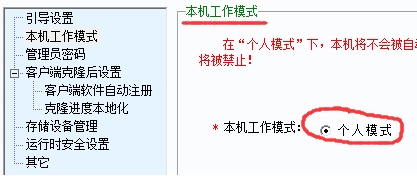
第三步、執行setup程序并設置密碼等。
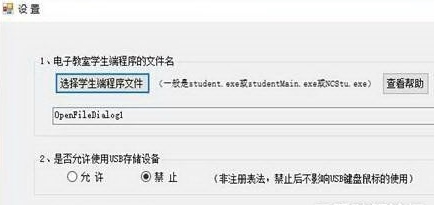
第四步、在硬盤保護系統中創建進度或者保存系統,再設置為機房模式或者自動還原。
注意事項
1、本軟件會禁止任務管理器、運行欄、注銷欄。。。殺毒軟件可能誤報毒,經200多所學校8年的使用驗證本軟件絕無病毒,現已取得軟件著作權(證書附后),請放心使用。安裝前請先卸載安全衛士、電腦管家等殺毒軟件,win10先用安裝包中工具卸載defender并重啟。學生機一般有硬盤保護系統,不用擔心病毒,而且殺毒軟件對電腦速度有很大影響。如果你對本軟件不放心,可以先只安裝一臺學生機測試,不需要安裝教師機,如果發現有問題馬上卸載。
2、本軟件僅給學校信息老師免費使用,不得用于商業用途。
更新日志
1、修復已知bug
2、優化操作體驗
相關版本

遠程控制軟件下載推薦頁面你可以找到各種免費、破解遠程控制電腦的軟件,這些軟件無需通過復雜的設置即可讓你輕松連接另一臺電腦,支持內網外網連接操控,大大減小了工作的空間距離。
-
3 局域網關機
裝機必備軟件





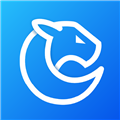


























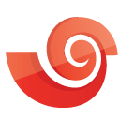









網友評論